
Obsah
OS X Yosemite bol nedávno prepustený, a tony užívateľov Mac sa hrnú do Mac App Store stiahnuť najnovšiu verziu, najmä preto, že je zadarmo. Ako pri každom novom softvéri však nie je kompatibilný so všetkým. Napríklad softvér Logitech pre klávesnice a myši zatiaľ nemá plnú podporu pre OS X Yosemite, ale našťastie ho môžete dostať do práce.
Softvér Mac spoločnosti Logitech je dodávaný vo forme tzv. Control Center, nástroja, ktorý sa používa na konfiguráciu vašich myší a klávesníc Logitech. Keďže spoločnosť Logitech je jedným z najobľúbenejších výrobcov príslušenstva, hádame, že veľa používateľov systému OS X Yosemite používa zariadenia Logitech, ale čoskoro zistia, že Control Center nie je nainštalované na Yosemite. Tu je postup, ako to vyriešiť.
Pri preberaní softvéru Logitech Control Center a jeho inštalácii sa zobrazí chyba, ktorá hovorí, že softvér nie je kompatibilný s verziou operačného systému OS X a inštalácia sa nepodarí nainštalovať. Je tu však pekná malá medzera, ktorá vám umožní bez problémov inštalovať softvér Logitech na OS X Yosemite.
UPDATE: Keď navštevujete webovú stránku spoločnosti Logitech, kde si stiahnete Control Center, uvidíte dva odkazy na stiahnutie: Jeden hovorí „Logitech Control Center“ a druhý hovorí „Logitech Control Center for Macintosh OS X“. Uistite sa, že ste vybrali prvú možnosť, ktorá vám poskytne najnovšiu verziu, ktorá funguje s operačným systémom OS X Yosemite (3.9.1), a budete môcť preskočiť riešenie, zatiaľ čo druhý odkaz vám poskytne staršiu verziu (3.5). .1), ktoré bude vyžadovať riešenie.

Inštalácia Logitech Control Center na OS X Yosemite
Ak chcete, aby inštalatér obišiel otravnú nekompatibilnú správu, je tu len rýchla obchádzka, ktorú budete musieť vykonať, aby ste softvér mohli používať na najnovšom operačnom systéme spoločnosti Apple.
Namiesto toho, aby ste dvakrát klikli na inštalačný program, ktorý ste prevzali z webovej lokality spoločnosti Logitech, jednoducho naň kliknite pravým tlačidlom myši a vyberte položku Zobraziť obsah balenia, Otvorí sa priečinok s jedným obsah priečinok. Otvorte tento priečinok a potom otvorte priečinok zdroje zložky.

Nájdite označený súbor LogitechControlCenter.mpkg a dvojitým kliknutím ho nainštalujte. Mal by sa inštalovať bez problémov a budete sa riadiť normálnym procesom nastavenia pre Logitech Control Center.
Po nainštalovaní ho otvorte Predvoľby systému aplikácie a ikona ovládacieho centra spoločnosti Logitech by sa mala zobrazovať dole. Kliknutím naň otvoríte a nakonfigurujete zariadenia Logitech.
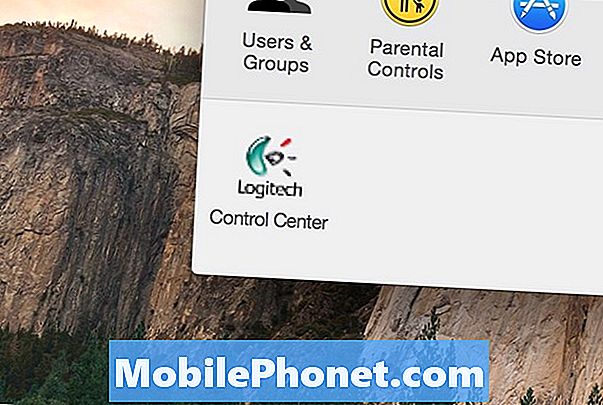
Nie sme si istí, prečo to funguje, a webová stránka spoločnosti Logitech nehovorí, že je kompatibilná s OS X Yosemite (len OS X 10.6.x až 10.9.x), ale v každom prípade toto riešenie funguje ako kúzlo a môžete pokračujte v používaní periférií Logitech bez problémov.
Nie sme si tiež istí, kedy Logitech začne oficiálne podporovať OS X Yosemite, ale dúfajme, že by to nemalo byť príliš dlhé, kým neuvidíme skutočnú podporu. Do tej doby, Control Center funguje v pohode na OS X Yosemite pomocou tohto rýchleho riešenia a ja som nenašiel žiadne veľké chyby doteraz, hoci som zistil, že odpojenie a pripojenie späť do USB prijímača obnoví všetky nastavenia klávesnice a myši v Logitech Control Center , Takže to je niečo, čo by ste si mali byť istí.
Čo je nové v OS X Yosemite
OS X Yosemite bol prvýkrát oznámený v júni počas každoročnej konferencie vývojárov WWDC spoločnosti Apple a strávil leto v beta forme pre vývojárov, aby mohli otestovať a nahlásiť chyby. OS za posledných niekoľko mesiacov zaznamenalo viacero verzií beta verzií a nakoniec bolo zverejnené na konci minulého týždňa.
Táto nová verzia OS X prichádza s niekoľkými veľmi sladkými funkciami, vrátane úplne nového vzhľadu a pocitu, ktorý konečne stavia OS X na úroveň s iOS 7, vďaka priehľadným oknám a menu, ako aj plochejšiemu dizajnu s prepracovaným dizajnom. ikony, ktoré napodobňujú ikony iOS 7, ale stále obsahujú určitú hĺbku, takže je tu stále trochu toho klasického OS X.

Okrem toho, OS X 10.10 Yosemite prichádza aj s vylepšeniami v aplikácii Messages, vrátane možnosti odosielať a prijímať textové správy SMS (a nie iba správy iMessages), ako aj telefonovať a prijímať telefonické hovory, pokiaľ je váš iPhone v blízkosti a môžete sa pripojiť k vášmu telefónu. mac.
OS X Yosemite tiež obsahuje funkciu Handoff, čo je vlastnosť AirDrop, ktorá konečne pridáva podporu medzi platformami iOS a OS X, čo umožňuje používateľom odosielať súbory cez AirDrop do počítačov iOS alebo Mac.
Jedna z prvých vecí, ktoré Apple ponúkol na scéne s novým OS X 10.10 Yosemite, bol vzhľad nových ikon. Samozrejme, že boli iOS-ified a majú plochejší dizajn, ktorý sme videli na iPhone a iPad, ale stále majú trošku hĺbky, aby tento dizajn nezostal úplne iOS.
Okná sú tiež oveľa plochejšie a menej bublinkové, ako sme videli pri predchádzajúcich verziách operačného systému OS X, a navigačné ponuky (ako aj titulkové pruhy aplikácií) sú tiež transparentné, podobné rôznym prvkom v systéme iOS 7, ako napríklad Riadiace centrum.
Ak ste ešte nenainštalovali operačný systém OS X Yosemite, tu je podrobný návod na vykonanie čistej inštalácie na počítači Mac.


